Photoshop nie jest idealnym narzędziem do projektowania dokumentów przeznaczonych do druku. W przypadku tworzenia projektów zawierających dużą ilość tekstu, Adobe zaleca korzystanie z programu InDesign, który oferuje funkcje niedostępne w Photoshopie. Mimo że Adobe preferuje, aby użytkownicy przenosili bardziej złożone projekty tekstowe do InDesigna, wiele osób decyduje się na pracę w Photoshopie. Jeśli chcesz podzielić się plikiem Photoshop lub masz go już, a potrzebujesz sprawdzić czcionki użyte w projekcie bez przeszukiwania każdego pola tekstowego, istnieje prosty sposób, aby to zrobić z wykorzystaniem plików PDF oraz Adobe Acrobat Reader.
Sprawdzanie czcionek w pliku Photoshop
Ta metoda wiąże się z pewnymi ograniczeniami, które dokładnie omówiłem w dalszej części tekstu, dlatego zalecam zapoznanie się z sekcją Ograniczenia.
Aby rozpocząć, otwórz plik Photoshop, w którym chcesz zobaczyć czcionki. Po załadowaniu pliku i wszystkich jego warstw, wybierz opcję Plik > Zapisz jako, a następnie zapisz kopię w formacie PDF. W tym celu w rozwijanym menu Zapisz jako typ wybierz PDF z dostępnych formatów.
Pojawi się kilka okien z różnymi opcjami, które możesz pozostawić bez zmian. Zaakceptuj domyślne ustawienia i wyeksportuj plik jako PDF.
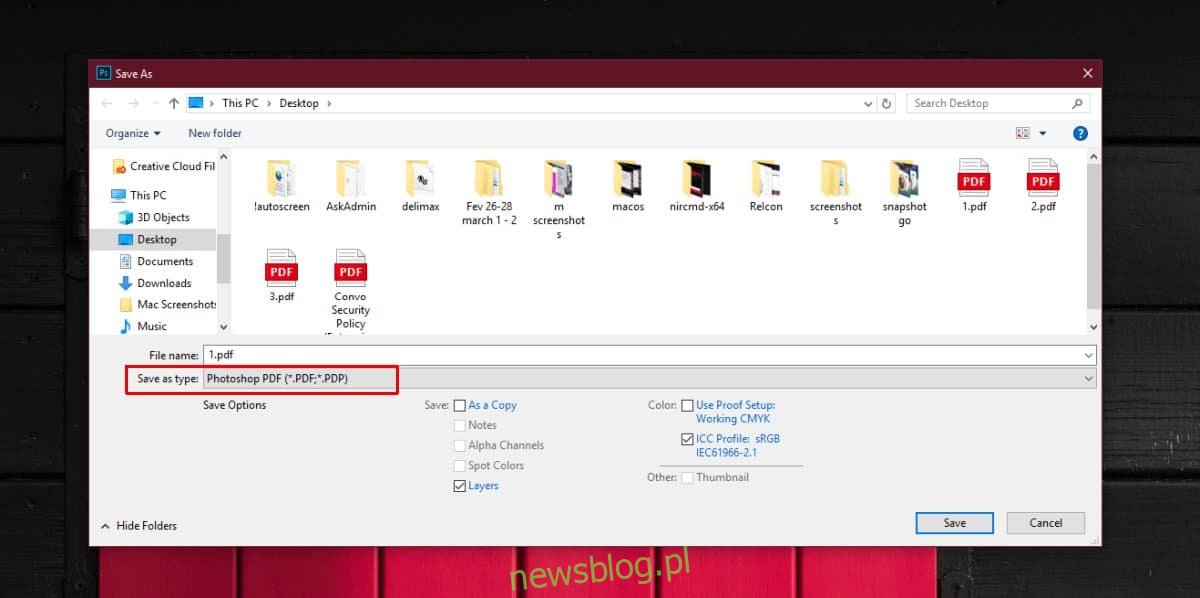
Kolejnym krokiem jest pobranie Adobe Reader, bezpłatnej aplikacji do otwierania plików PDF. Jeśli zastanawiasz się, czy inne czytniki PDF będą działać, to trudno jednoznacznie odpowiedzieć, ponieważ niektóre z nich mogą, ale nie muszą, wyświetlać szczegóły dotyczące czcionek, co nie jest kluczowe, gdy celem jest jedynie przeglądanie dokumentu.
Po zainstalowaniu Adobe Reader, otwórz stworzony wcześniej plik PDF i przejdź do Plik > Właściwości.
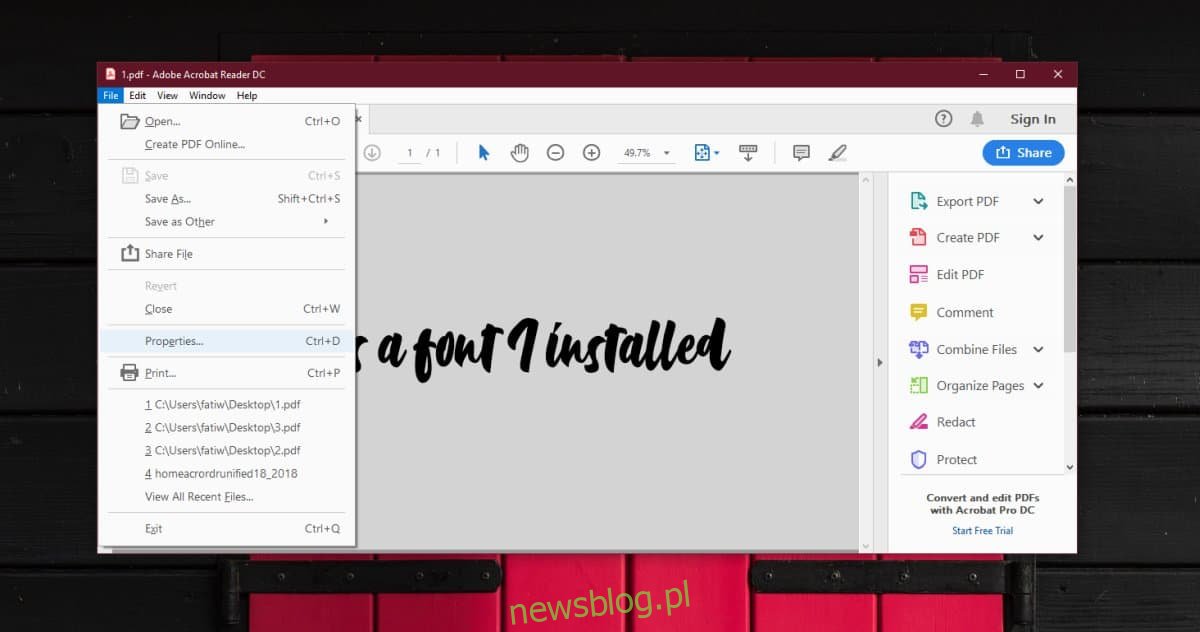
W oknie Właściwości kliknij zakładkę Czcionki, aby zobaczyć listę wszystkich czcionek użytych w pliku PDF.
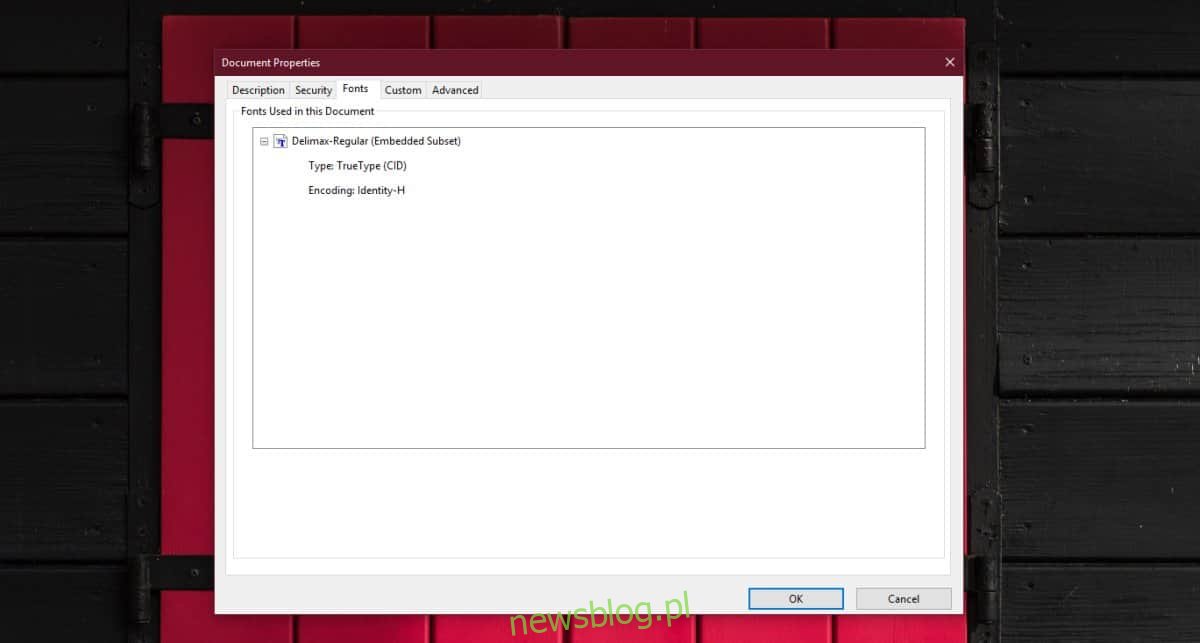
Ograniczenia
Warto zauważyć, że ta metoda zadziała tylko w przypadku, gdy czcionki są nadal zainstalowane w systemie po zapisaniu pliku PSD jako PDF. Jeśli czcionki zostały usunięte, Photoshop nie będzie w stanie ich zlokalizować, a tym samym nie doda ich nazw do pliku PDF.
Jeżeli otrzymałeś plik PSD z brakującymi czcionkami, nie będziesz w stanie wykorzystać tej metody, aby uzyskać listę czcionek zawartych w pliku.
Warto również dodać, że listy czcionek nie można eksportować ani kopiować. Będziesz musiał ręcznie przepisać nazwy czcionek, aby móc je wyszukać. Zakładka Czcionki nie pokazuje, gdzie w dokumencie jest używana konkretna czcionka. Jeśli uda Ci się zidentyfikować i zainstalować wszystkie potrzebne czcionki, nie napotkasz trudności w pracy z danym plikiem.
newsblog.pl
Maciej – redaktor, pasjonat technologii i samozwańczy pogromca błędów w systemie Windows. Zna Linuxa lepiej niż własną lodówkę, a kawa to jego główne źródło zasilania. Pisze, testuje, naprawia – i czasem nawet wyłącza i włącza ponownie. W wolnych chwilach udaje, że odpoczywa, ale i tak kończy z laptopem na kolanach.